win11此电脑不显示文件夹怎么办 win11此电脑不显示文件夹解决方法
更新日期:2023-01-03 17:27:01
来源:互联网
如果win11电脑的此电脑不显示文件夹了要怎么办呢,首先用户在win11电脑上新建一个文本文档,然后输入内容另存为,将文件名修改为.reg后缀的,接着打开注册表编辑器查看是否添加成功,最后重新启动win11电脑就能解决问题啦,以下就是win11此电脑不显示文件夹解决方法。
win11此电脑不显示文件夹解决方法
1、桌面空白处,点击【右键】,在打开的菜单项中,选择【新建 - 文本文档】
2、新建 文本文档窗口,输入以下内容:
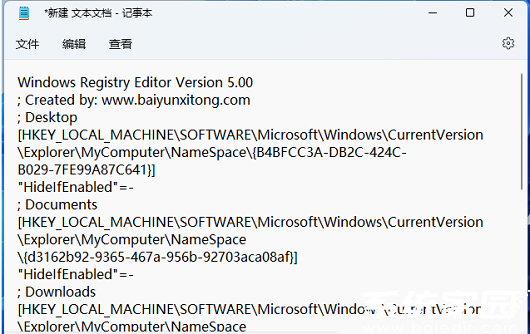
3、点击左上角的【文件】,在打开的下拉项中,选择【另存为】,或者按键盘上的【 Ctrl + Shift + S 】快捷键也可以
4、另存为窗口,注意三个地方
1)文件另存为的路径
2)文件名填入以【.reg】结尾的名称,保存类型选择【所有文件】
3)编码选择【ANSI】,最后点击【保存】
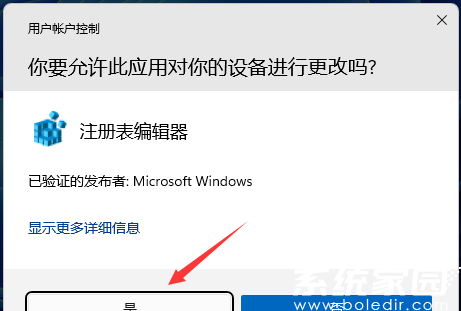
5、用户账户控制,你要允许此应用对你的设备进行更改吗?点击【是】
6、 注册表 编辑器提示框,点击【是】
7、第二个注册表编辑器提示框,说明添加成功,点击【确定】
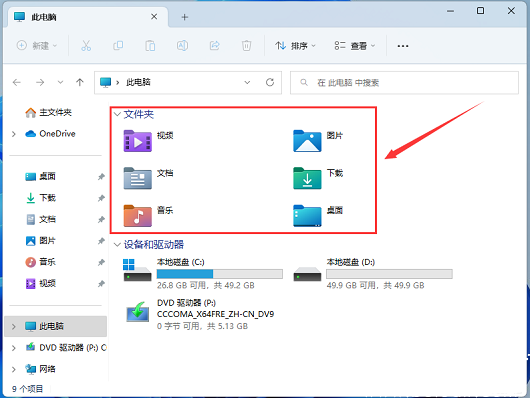
8、重启电脑后,再打开此电脑,就会发现之前不见的文件夹又重新显示了










